在安装Windows7操作系统时,使用镜像启动盘可以大大简化安装过程并提高效率。本文将为您详细介绍如何制作和使用镜像启动盘来安装Windows7系统,以便您轻松完成操作系统的安装。
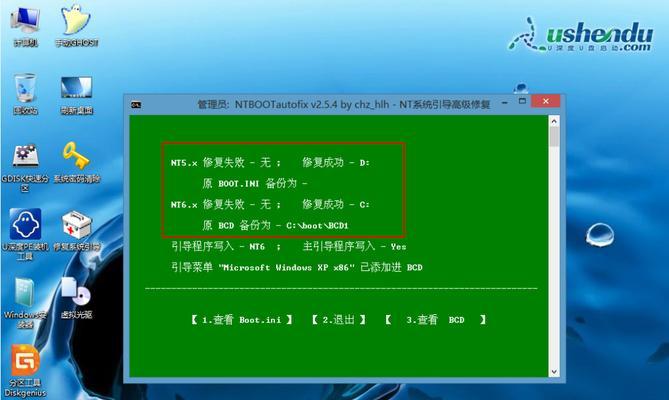
1.确认系统要求
在开始安装前,确保您的计算机满足Windows7系统的最低要求,包括处理器、内存、硬盘空间等。
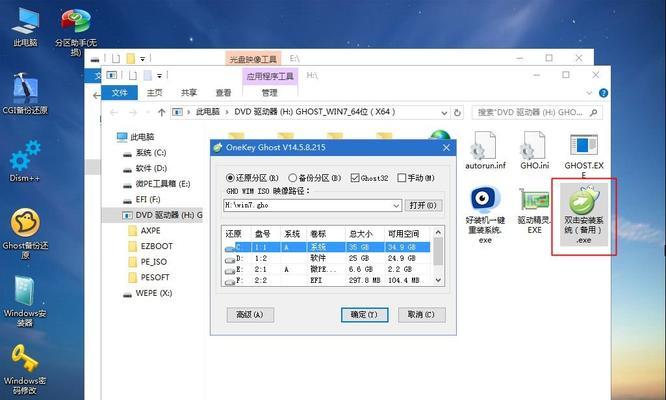
2.下载Windows7镜像文件
从官方网站或合法渠道下载Windows7的镜像文件,并保存到您的计算机上。
3.制作启动盘
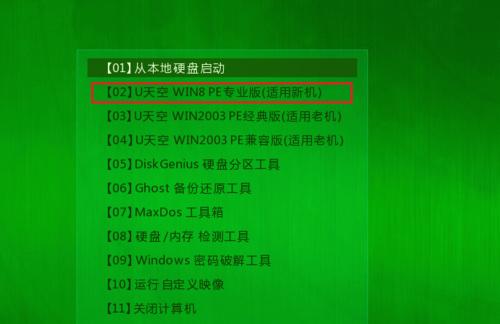
使用制作工具(如Rufus)将下载的镜像文件写入USB闪存驱动器,并将其制作成启动盘。
4.设置BIOS
将制作好的启动盘插入计算机,重启计算机并进入BIOS设置界面,将启动顺序调整为首先从USB设备启动。
5.启动安装程序
重新启动计算机后,您将看到Windows7的安装界面。选择“开始安装”以启动安装程序。
6.接受许可协议
阅读并接受Windows7的许可协议,然后点击“下一步”继续。
7.选择安装类型
选择您希望执行的安装类型,包括“升级”和“自定义”选项。
8.分区和格式化
如果选择“自定义”安装类型,您将需要分配硬盘空间、创建分区并进行格式化操作。
9.安装过程
安装程序将自动复制文件、安装Windows7并进行必要的系统配置。
10.输入许可密钥
在安装过程中,您需要输入您的Windows7许可密钥以激活操作系统。
11.设定用户名和密码
根据个人需求,输入所需的用户名和密码,并设置密码提示问题。
12.安装驱动程序
完成Windows7系统的安装后,您需要安装所需的硬件驱动程序,以确保计算机的正常运行。
13.更新系统
连接到互联网后,及时更新Windows7操作系统,以获取最新的补丁和安全性更新。
14.安装常用软件
根据个人需求,安装常用的软件程序,以满足个性化的使用需求。
15.备份重要数据
在系统安装完成后,记得备份重要数据,以免意外情况导致数据丢失。
通过制作和使用镜像启动盘,您可以轻松安装Windows7操作系统,并按照个人需求进行系统配置、驱动程序安装和常用软件的安装。在完成安装后,记得及时更新系统并备份重要数据,以确保计算机的正常运行和数据的安全。祝您操作愉快!





